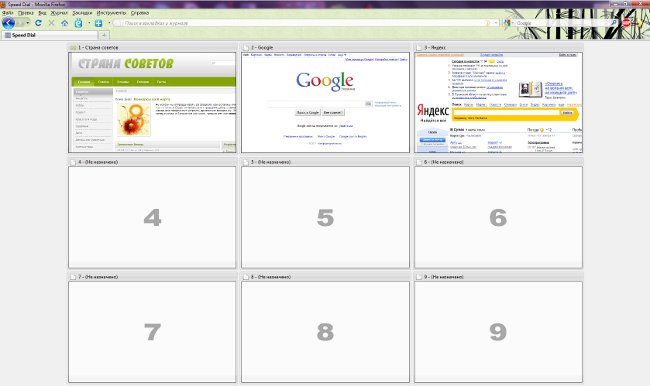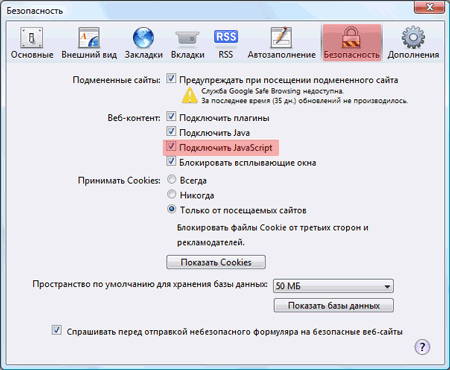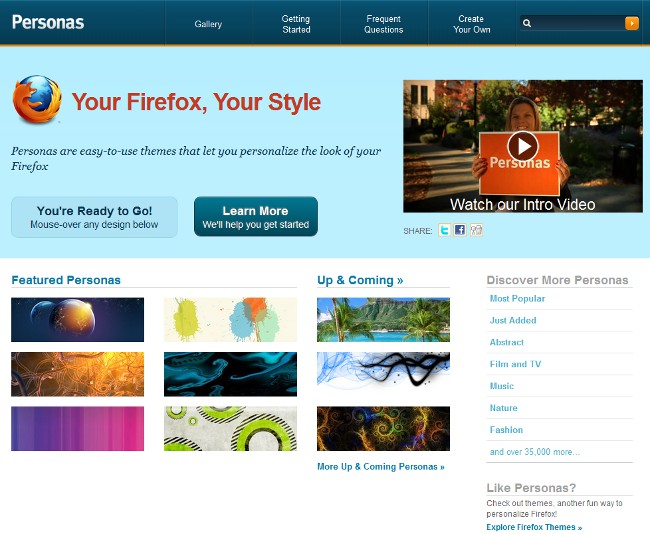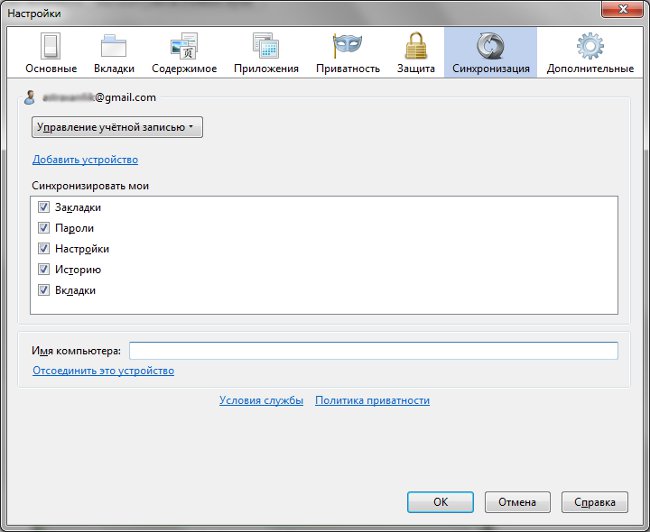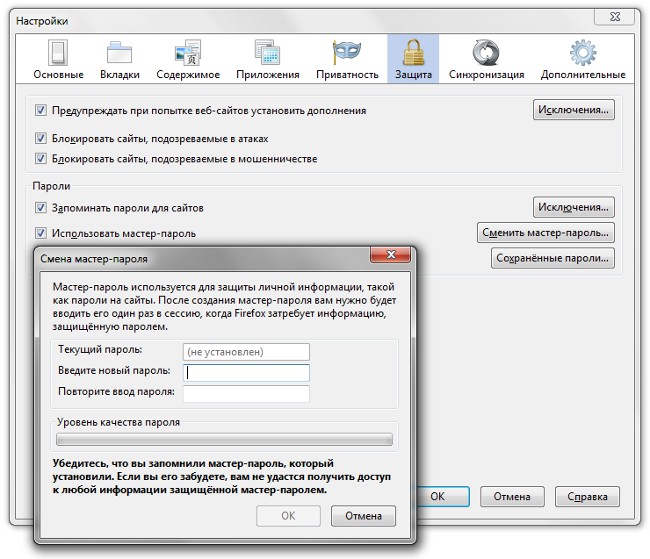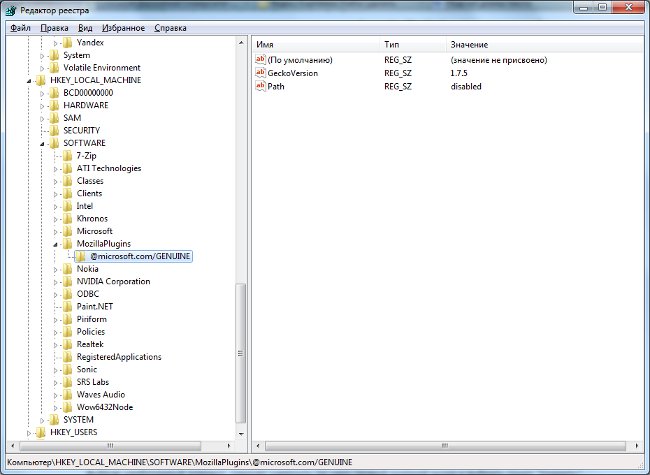Hvordan lage visuelle bokmerker i Mozilla Firefox?
 Mange nettlesere gir brukerne muligheten til å lage visuelle bokmerker. Slike bokmerker gir mer komfortabelt arbeid med nettleseren. I dag vil Sovjets land fortelle, hvordan lage visuelle bokmerker i Mozilla Firefox.
Mange nettlesere gir brukerne muligheten til å lage visuelle bokmerker. Slike bokmerker gir mer komfortabelt arbeid med nettleseren. I dag vil Sovjets land fortelle, hvordan lage visuelle bokmerker i Mozilla Firefox.
I motsetning til Opera, gjør ikke Mozilla Firefox-nettleseren dethar en innebygd tjeneste for visuelle bokmerker. Hva om du trenger visuelle bokmerker i nettleseren, men du er ikke klar til å bytte Firefox til en annen nettleser bare for denne funksjonens skyld? For å komme til de forskjellige tilleggene, som vil hjelpe deg med å lage visuelle bokmerker i Mozilla Firefox.
Så, hvordan lage visuelle bokmerker i MozillaFirefox? Først må du installere et spesielt tilleggsprogram som lar deg lage og tilpasse visuelle bokmerker. Det er flere slike tillegg. Kanskje den mest kjente er Yandeks.Bara, blant hvilke funksjoner er det visuelle bokmerker. Hvis du ikke vil sette Yandex.Bar, kan vi anbefale deg tillegg Hurtigvalg, hurtigoppringing, Sugestron-hurtigvalg.
Vi viser deg hvordan du lager visuelle bokmerkerMozilla Firefox med hurtigvalg. Installere og konfigurere andre lignende add-ons har samme prinsipp, så de burde ikke forårsake deg den minste vanskeligheten. Først må vi gå til nettleseradministratoradministratoren. For å gjøre dette, velg tilleggsutstyret i Verktøy-menyen. I vinduet som åpnes klikker du på Add-ons-fanen:
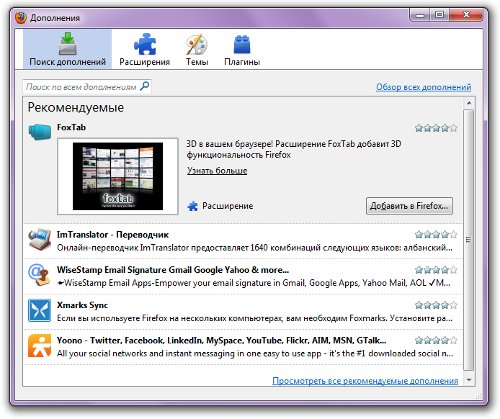
I søkefeltet (det finnes fra innskrifteni kursiv "Søk etter alle tillegg" og et forstørrelsesglassikon) angi navnet på ønsket tillegg - i dette tilfellet hurtigvalg - og klikk på forstørrelsesglassikonet eller Enter-tasten på tastaturet. De foreslåtte tilleggene vises i vinduet, det nødvendige tillegget må være i utgangspunktet. Velg den ved å klikke på navnet på tillegget med venstre museknapp, og klikk på Add-knappen i Firefox ...
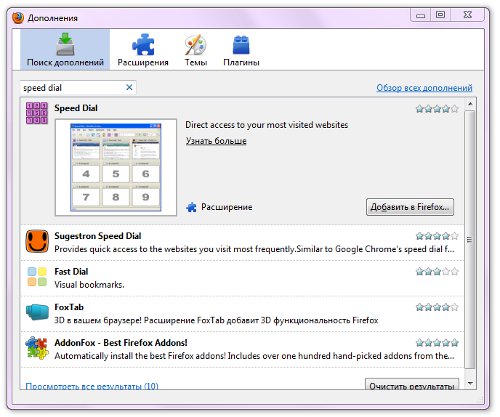
Et advarselsvindu vil vises. Ikke vær redd for advarsel, og klikk på Installer nå. Etter installasjonen blir vi bedt om å starte nettleseren på nytt. Etter at du har startet nettleseren, må du konfigureretillegg. For å gjøre dette, gå tilbake til Verktøy - tillegg, men i stedet for fanen Add-ons velger du kategorien Utvidelser. I det klikker du på den nyinstallerte tilleggsratten, og klikker på Innstillinger-knappen.
Vær først oppmerksom på rullegardinmenyen Handlinger nederst i innstillingsvinduet. Den lar deg tilbakestille tilleggsinnstillingene,gjenopprett standardinnstillingene, foreta tilleggsinnstillingen til tillegget, eksporter innstillinger og bokmerker til en egen fil i formatet speeddial (bestemt tilleggsformat) eller HTML, importer innstillinger fra en fil eller gjenopprett fra en sikkerhetskopi.
Nå trenger vi elementet Innledende konfigurasjon. Den innledende innstillingen for kortnummeret tillater dettilpass innlastingen av tillegget i nye åpne vinduer og faner, bruk grupper av visuelle bokmerker, legg til en tilleggsknapp til nettleserens verktøylinje, og sett Mozilla Firefox visuelle bokmerker som startside. Alt vi trenger er å krysse av elementene vi trenger og klikk på OK-knappen.
La oss ta en nærmere titt Innstillinger for hurtigoppringing. I kategorien Grunnleggende kan du konfigurere gruppervisuelle bokmerker: gruppe navn og antall bokmerker i en gruppe. Samtidig kan en gruppe være aktiv i nettleseren, men gruppene er flippede, slik at du enkelt kan bytte mellom dem. I tillegg kan du i den grunnleggende innstillingsfanen konfigurere automatisk lasting av tillegget i nye tomme vinduer og / eller faner, samt tilgang til hurtigvalg via hurtigmenyen og menyen "Bokmerker".
I fanen Standard kan du stille inn frekvensenoppdatere forhåndsvisninger i visuelle bokmerker, bruk javascript, bokmerke størrelse og antall bokmerker i rader og kolonner. I fanen Miniatyrer er miniatyrvalgene konfigurert, i kategorien Kontroller - hurtigtaster og musekrefter, i kategorien Avansert - andre, mindre viktige parametere. For å lagre endringene, klikk OK.
For å lage et nytt visuelt bokmerke, høyreklikk på den tomme kategorienmed nummeret og velg endre elementet. I vinduet som åpnes, skriv inn nettadressen til nettstedet vi trenger, tittelen (hvis du ikke skriver inn en tittel og merker av i Dynamisk avmerkingsboksen, vil toppteksten bli dynamisk generert når bokmerket er oppdatert). I Oppdater-rullegardinlisten velger du oppdateringstiden: aldri eller periodisk. Hvis du velger Periodisk, vises en annen rullegardinliste. Fra det må du velge tidsenhet (timer, dager, minutter, sekunder), og skriv inn nummeret manuelt. Skal jeg bruke javascript i avkrysningsboksen? Ikke nødvendigvis, men det er ønskelig - forhåndsvisning av noen nettsteder uten javascript vil ikke lastes inn.
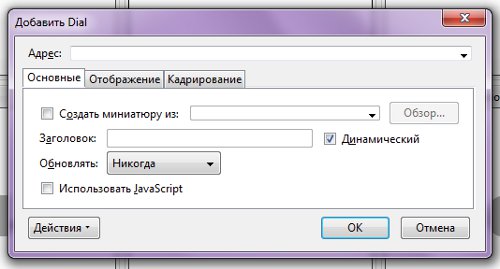
Det er så enkelt å lage visuelle bokmerker i Mozilla Firefox. Ti minutter å installere og konfigurere - og nettleseren din har blitt mer praktisk og mer funksjonell!